Lịch sử tìm kiếm Google là một tính năng giúp lưu trữ lịch sử tra cứu thông tin của người dùng. Nếu quên thì có thể mở lại lịch sử tìm kiếm để xem. Tuy nhiên một số người không cần đến tính năng này. Vậy hãy cùng Điện thoại Giá Kho tìm hiểu cách xoá lịch sử tìm kiếm Google ngay bên dưới.
Bạn đang đọc: Cách xoá lịch sử tìm kiếm Google trên điện thoại, máy tính chỉ qua vài bước đơn giản
Xoá lịch sử tìm kiếm Google vĩnh viễn có được không?
Mọi lịch sử tìm kiếm Google của người dùng hiện nay đều lưu lại. Việc làm này nhằm giúp người dùng có thể truy cập lại dữ liệu đã tra cứu nếu cần đến. Tuy nhiên nếu muốn xoá lịch sử tìm kiếm Google vĩnh viễn vẫn thì có thể làm được.
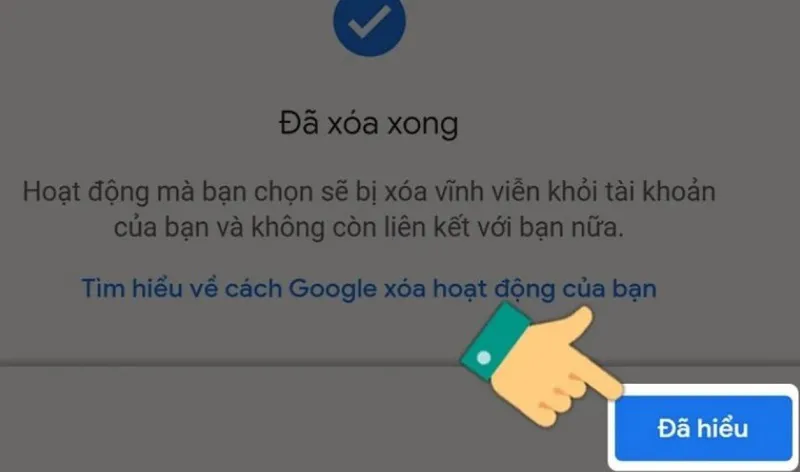
Thao tác xoá lịch sử tìm kiếm Google vĩnh viễn cũng chỉ tương tự như các thao tác xoá thông thường. Ngoài ra mọi người cũng có thể cài đặt để hệ thống tự động xoá lịch sử tìm kiếm Google. Tham khảo cách thực hiện ngay bên dưới.
Cách xoá lịch sử tìm kiếm Google
Hướng dẫn xoá lịch sử tìm kiếm Google trên điện thoại
Xoá lịch sử tìm kiếm Google trên iphone
Iphone có thể sử dụng trình duyệt Safari để tra Google hoặc tải Chrome về để tra Google. Vậy nên để xoá lịch sử tìm kiếm Google trên iphone, mọi người có thể xoá trên trình duyệt Chrome hoặc safari. Để thực hiện cách xoá lịch sử tìm kiếm Google trên iPhone, đầu tiên bạn phải truy cập vào Google tại trình duyệt Chrome hoặc safari, rồi thực hiện các bước sau:
Xoá từng nội dung tìm kiếm
- Đối với trình duyệt Chrome: Hãy nhấn vào ô tìm kiếm. Khi kết quả lịch sử tìm kiếm hiện lên => Hãy nhấn vào dữ liệu lịch sữ tìm kiếm bạn muốn xoá sau đó trượt sang trái để Xoá
- Đối với trình duyệt Safari: Hãy nhấn vào ô tìm kiếm. Khi kết quả lịch sử tìm kiếm hiện lên => Hãy nhấn vào dấu “X” nằm bên phải dữ liệu lưu tại lịch sử tìm kiếm bạn muốn xoá và chọn mục “Xoá”
Xoá tất cả các nội dung đã tìm kiếm theo từng mốc thời gian
- Đối với trình duyệt Chrome: Hãy nhấn vào dấu 3 chấm ở góc phải phía dưới cùng => Chọn mục “Nhật Ký”=> chọn tiếp mục “Xoá DL duyệt web” nằm ở góc bên trái dưới dùng => Tại mục “Phạm vi thời gian” bạn hãy click dấu mũi tên phía bên phải chữ Một giờ qua và chọn phạm vi thời gian cần xoá lich sử tìm kiếm Google => Tick vào mục “Lịch sử duyệt web” và nhấn vào dòng chữ đỏ phía dưới cùng có nội dung “Xoá dữ liệu duyệt web”.
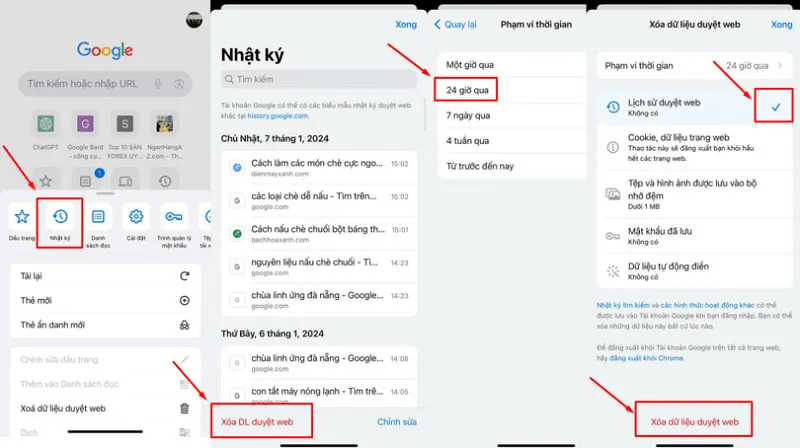
- Đối với trình duyệt Safari: Hãy nhấn vào dấu 3 gạch ngan ở góc trái phía trên cùng => Chọn mục “Nhật ký tìm kiếm”=> Click vào dấu mũi tên sổ xuống tại ô “Xoá” và chọn 1 trong các nội dung: Xoá nhật ký hôm nay, xoá hoạt động trong khoản thời gian tuỳ chỉnh, xoá tất cả.
Sẽ có thông báo “Đã xoá xong” xuất hiện tại màn hình tức là lúc này bạn đã xoá hoàn tất.
⇒ iphone 15 128gb, chính hãng, bảo hành lâu dài, an tâm sử dụng.
Cách xoá lịch sử tìm kiếm Google trên Android
Cách xoá lịch sử tìm kiếm gần đây trên Google trên Android rất đơn giản. Mọi người có thể tham khảo các bước sau để thực hiện:
- Bước 1: Truy cập vào ứng dụng Google.
- Bước 2: Click vào hình tròn biểu tượng tài khoản Google (gmail) của bạn ở góc phải – phía trên cùng.
- Bước 3: Click vào mục “Nhật ký tìm kiếm”.
Tìm hiểu thêm: Hướng dẫn cách chặn quảng cáo CH Play hiệu quả mà ít ai biết đến
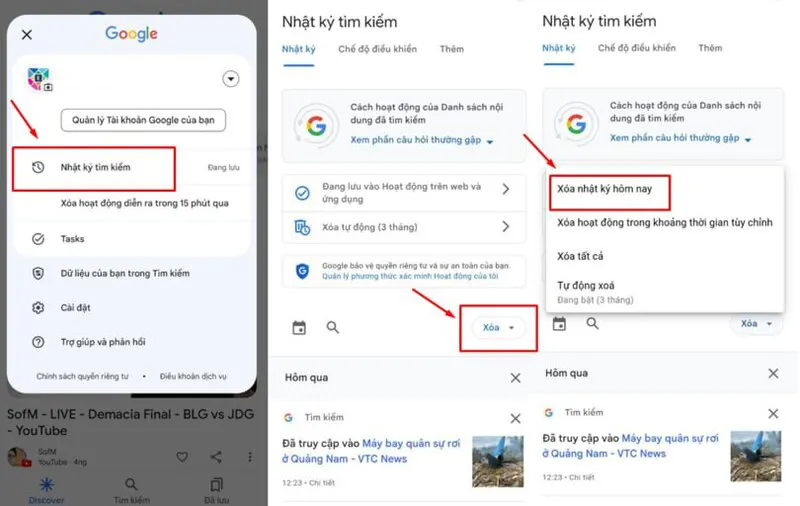
- Bước 4: Click vào dấu mũi tên sổ xuống tại ô “Xoá” và chọn 1 trong các nội dung: Xoá nhật ký hôm nay => Sẽ có thông báo “Đã xoá xong” xuất hiện tại màn hình tức là lúc này bạn đã xoá hoàn tất. Xoá hoạt động trong khoản thời gian tuỳ chỉnh => Hãy chọn ngày xoá (ngày trước khi xoá và ngày sau khi xoá). Xoá tất cả => Tick vào 1 hoặc 1 vài hoạt động cần xoá như tìm kiếm Google, tìm kiếm hình ảnh, tìm kiếm video.
⇔ Sở hữu ngay iphone 12 pro cũ, trải nghiệm những tính năng đỉnh cao của Apple ngay hôm nay.
Hướng dẫn xoá lịch sử tìm kiếm Google trên máy tính
Để xoá lịch sử tìm kiếm Google trên máy tính, mọi người thực hiện theo các bước sau:
- Bước 1: Truy cập vào Chrome trên máy tính.
- Bước 2: Click vào dấu 3 chấm ở góc phải – phía trên cùng của giao diện Google.
- Bước 3: Di chuột đến phần “Lịch sử” và click vào mục “Lịch sử” hoặc nhấn tổ hợp phím “Ctrl + H”.
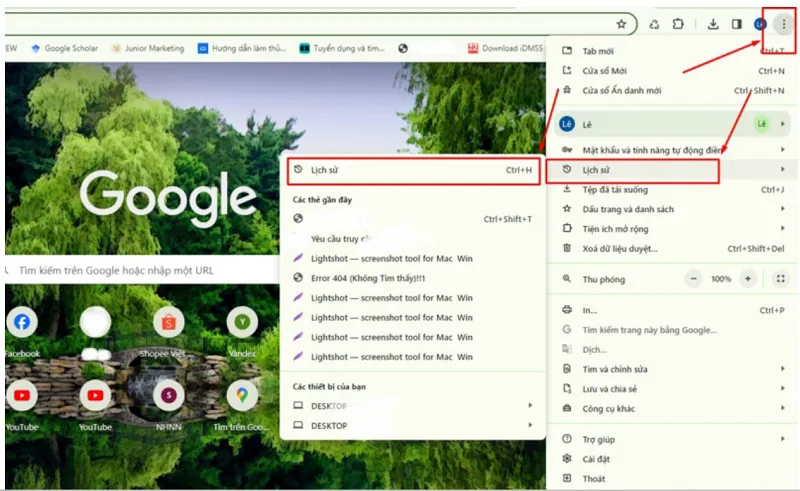
>>>>>Xem thêm: Hướng dẫn cách giải phóng bộ nhớ máy tính giúp máy mượt mà hơn
- Bước 4: Để xoá từng lịch sử tìm kiếm thì hãy click vào dấu 3 chấm bên dữ liệu cần xoá và chọn mục “Xoá khỏi nhật ký”.
- Bước 5: Trường hợp muốn xoá lịch sử tìm kiếm theo từng mốc thời gian thì hãy click vào “Xoá dữ liệu web” ở danh mục phía trái.
- Bước 6: Chọn phạm vi thời gian để xoá lịch sử tìm kiếm Google gồm: Một giờ qua, 24 giờ qua, 7 ngày qua, 4 tuần qua hoặc từ trước đến nay.
- Bước 7: Tick vào nội dung lịch sử tìm kiếm Google bạn cần xoá như: Lịch sử duyệt web, Cookie và các dữ liệu khác của trang web, tệp và hình ảnh được lưu trong bộ nhớ đệm.
Sau khi chọn xong thì nhấn vào “Xoá dữ liệu”. Hệ thống sẽ thông báo về việc dữ liệu đã được xoá thành công.
Cách tra cứu Google không để lại lịch sử tìm kiếm
Để tra cứu Google không để lại lịch sử tìm kiếm thì mọi người có thể sử dụng chế độ ẩn danh. Đây là tính năng được tích hợp tại nhiều web như Chrome, Firefox, Edge, …vv.
Khi bật tính năng ẩn danh để tìm kiếm trên Google thì mọi lịch sử tìm kiếm sẽ không bị lưu lại. Từ đó bạn không cần phải tìm cách xoá lịch sử tìm kiếm Google.
Để sử dụng chế độ ẩn danh bạn chỉ cần nhấn tổ hợp phím Ctrl + Shift + N. Hoặc có thể click vào dấu 3 chấm ở góc phải phía trên cùng của giao diện Google và click vào mục “Cửa sổ ấn danh mới”
Nếu muốn bảo vệ quyền riêng tư của mình. Mọi người có thể thường xuyên áp dụng cách xóa lịch sử tìm kiếm Google như trên. Việc làm này có thể tránh bị người khác theo dõi. Ngoài ra còn tránh được việc bị đánh giá dựa trên những từ khóa mà bạn đã tìm kiếm. Chúc các bạn thành công!
Đọc thêm:
- Hướng dẫn cách xóa lịch sử tìm kiếm trên Safari chỉ qua vài bước
- Cách xóa lịch sử tìm kiếm trên máy tính đơn giản nhất 2024
